很多用户都会在电脑中安装谷歌浏览器来使用,通常安装之后,就会在桌面看到谷歌浏览器快捷方式图标,方便我们下次直接打开,不过有用户却遇到了谷歌浏览器图标不见了的情况,这要怎么办呢?可能是误删或者感染病毒篡改删除等原因引起,本文给大家讲述一下Google浏览器快捷方式图标消失的详细找回方法吧。
#
2020最新版谷歌浏览器是谷歌公司近期推出的,浏览器的画面设置精简巧妙,浏览页面非常的快,也升级了之前浏览器存在的bug,把一些功能升级更完美简单易操作,也增加了安全性和稳定性,在最新版里也做出了很多改动,有感兴趣的小伙伴们可以进行下载哦。
具体步骤如下:
1、一般chrome的默认安装路径是C:ProgramFiles(x86)GoogleChromeApplicationchrome.exe;
2、按照这个默认路打开chrome的安装路径;
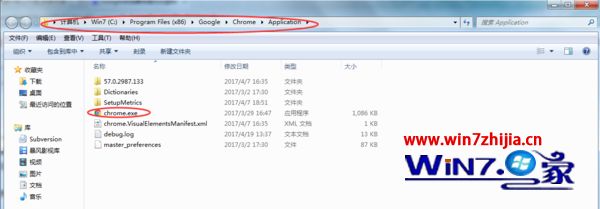
3、找到chrome的启动程序右击选择“发送到桌面快捷方式”;
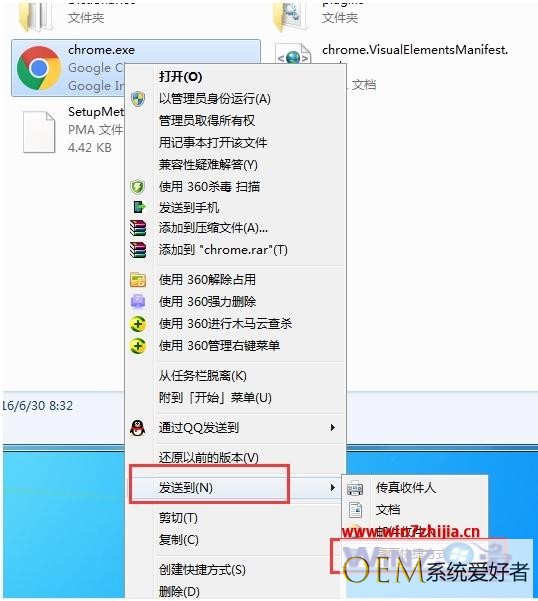
4、然后桌面上就又有了chrome的快捷方式。

注意如果不是默认路径安装建议按照自定义的路径找chrome程序。
上述就是谷歌浏览器图标不见了的详细找回方法,有遇到相同情况的用户们可以参考上面的方法步骤就可以找回谷歌浏览器图标了。
发布者:系统爱好者,转转请注明出处:https://www.oem321.com/xtjq/win7xtjq/298416.html
赞 (0)
google浏览器怎么设置主页 google浏览器设置主页方法
上一篇
2023-03-30 00:38
谷歌浏览器怎么设置背景颜色 如何修改chrome浏览器的默认背景颜色
下一篇
2023-03-30 00:40
